Avalontree позьор FAQ за начинаещи
Да разгледаме например опорната стойка (ваза).
- "Избор" желания обект (propsy "селекциониран" в списъка по сцената), отидете в менюто "Render" -> "Материали";
- В резултат на менюто "Surfase Материал" (виж меню снимки) всякакви варианти, най-лесният начин да се промени моделът пъзели на обекта, ако има такива (или съмнението);
- В падащото меню "Материал" (горен десен ъгъл на менюто), изберете името на обекта или негови части (ваза вече е избрана);
- Сложете (ако не беше) проверете "промени Texture важат за цялата фигура";
- Кликнете върху "Load" (до падащия списък на "Texture Карта" - всичко това вече присъства в структурата на сцена);
- Вие търсите и изберете желаната текстура файл;
- Кликнете върху "ОК", в долната част на екрана на менюто (виж менюто на екрана). Готово!
Цвят, маркирайте и т.н. Можете също да редактирате обекта (бутона "Object Color", "Цвят за маркиране" и т.н.). Може да се направи обект прозрачен или полупрозрачен (с 3 плъзгачи, които контролират Transparensy).
Отражение Карта обект отговаря за способността да се пречупват светлината (в зависимост от материала). Новите карти трябва да се поставят в съответната папка в Poser ( "Reflection Карти"); вече има няколко готови карти. Ето един прост пример: инсталирането на "GoldRefl" карта, за да се създаде "златен" блясък: (! Настроен на един и същи цвят) вижте снимки меню.

Transparensy Карта не
Transparensy Карта (карта прозрачност) прави обектите невидими части. С карта на обикновените pozerovskoy дрехите може да направи много хубаво нещо.
Пример (тънка лента дрехи):

Transparensy Карта има
- Отиваш в менюто "Render" -> "Материали";
- Ustnavlivaete цветове: Обект Цвят - Какво искате (ако има текстура - по-добре от бял), Hightlight Цвят - Черен (R: 0, G: 0, B: 0), Ambient Цвят - Черен, Светлоотразителни Цвят - при тези обстоятелства (в случая - бяло) ;
- Осветяване Размер - 71%;
- Transparensy: Прозрачност Мин - 0% (за Poser5 - 100%), прозрачност Макс - 100%, прозрачност Falloff - 0%;
- Кликнете върху "Load" падащ списък, в непосредствена близост до "Transparensy Карта", търсите и изберете файла, който искате;
- Бележка 1: докато не завършите рендиране, резултатът няма да видите;
- Забележка 2: Не забравяйте да настроите прозрачността за всички подробности за модела, включително и на яката, и т.н.
Bump Карта създава илюзията за грапавост на повърхността на даден обект. Важна забележка (от опит): в Pozere4 Bump Карта - по-специално .bum формат. и се предлага за изтегляне на файлове - най-вече в .jpg или .tiff, защото .bum файлове са много тежки (въпреки че те са прилично сгъстен време на архивиране). Но това не е лошо, защото при износ на фигура във всяка друга програма, например. в Брайс, трябва само .jpg или .tiff (между другото, ако не го направят, ACDSee-smotrelka перфектно преобразува .bum-файлове обратно в .jpg и др формати.) Така че, за да се противопостави "намерен" бум Карта, създайте го преди да се инсталира на обекта в сцената:
- Слагаш нещо в сцената (някои прости подпори - това е необходимо за нещо, което да хвърли Bump Карта)
- Кликнете върху "Load" (до падащото меню "Bump Карта" списък);
- Вие търсите и изберете файла, който искате;
- Потвърждаване на преобразуването.
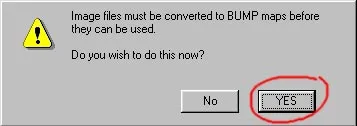
Забележка: Ако сте създали своя модел в 3D-програма и поставен върху различни части на модела, различни текстури, да направят същото в Poser, трябва да махнете отметката "промени Tetxure важат за цялата фигура".